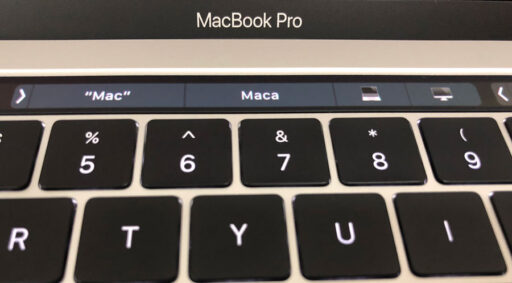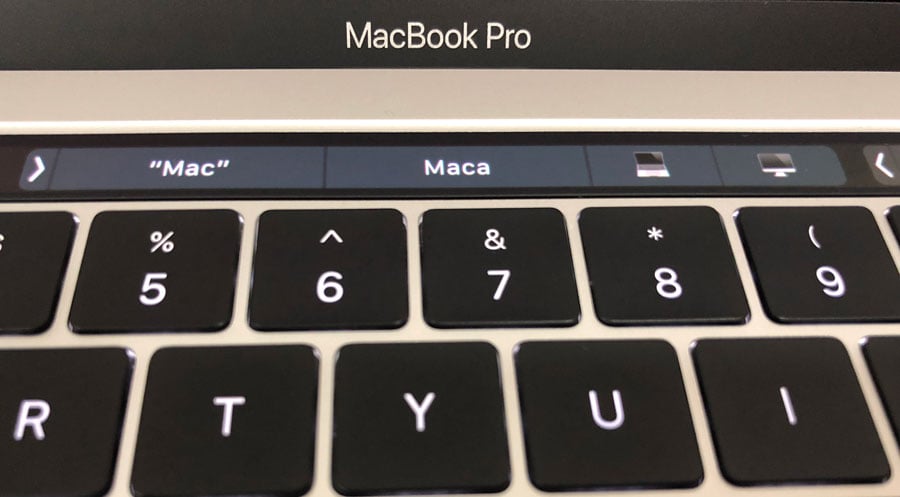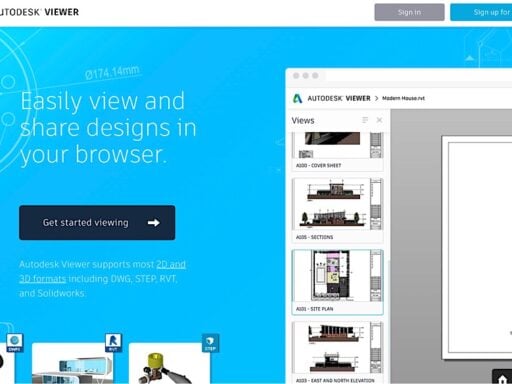El ‘MacBook Pro con Touch Bar’ sin lugar a dudas, es una máquina muy hermosa, versátil y potente pero, muchas veces los usuarios tienen la sensación que es un dispositivo muy delicado, de esos de “ver y no tocar”!.

Hace un tiempo tuve la oportunidad de cambiar mi computador por un elegante MacBook Pro con Touch Bar, no se imaginan lo feliz que me sentí (me imagino que así debe sentirse McGyver en una ferretería) pero, esa alegría duró poco, después de varios viajes (en los cuales generalmente llevo el iPad Pro o un computador más liviano) de “buenas a primeras” (esa expresión se usa para expresar algo que sucedió si previo aviso) el nuevo computador simplemente no prendió!
El ‘MacBook Pro con Touch Bar’ no daba señal de vida alguna… estaba totalmente muerto =(
Este realmente es un problema mayor para cualquier usuario de Mac, ya que sin poder ejecutar acción alguna, este computador no es más que un costoso pedazo de aluminio que podría servir como “pisapapeles” o un adorno de escritorio. Dada la complejidad de la situación que estaba truncando mi productividad, me di a la tarea de buscar las posibles soluciones al problema, entre las cuales encontré:
1- Puede ser un problema con la conexión: vale la pena revisar que el cable USB-C este bien conectado tanto al MacBook Pro con Touch Bar como al adaptador de corriente. Si después revisar estos componentes sigue sin dar señales de vida, lo mejor es hacer pruebas con otro cable y/o adaptador original e inclusive con otra toma-corriente (a veces las multi-tomas no suministran el voltaje requerido, por lo mismo, es recomendable probar conectando el Mac directamente a la toma).
2- Si el paso #1 no hace que el MacBook Pro con Touch Bar reaccione, vale la pena apagar (dejando oprimido el botón de on/off por 10 segundos) y volver a prender el dispositivo (en caso que tenga la carga suficiente para hacerlo). En caso que el Mac se encuentre totalmente descargado, vale la pena dejarlo cargando por 30 minutos y validar si da señales de vida!
3- Si nada de lo anterior funciona, lo mejor es llevar “al paciente” (el MacBook Pro con Touch Bar en cuestión) a servicio técnico.
Nota: si usted se considera un usuario muy avanzado y no cree necesitar el servicio técnico, aquí hay más opciones para usted (úselas bajo su propio riesgo: opción 1, opción 2 y opción 3).
Señor lector: ¿le funcionó alguna de estas sugerencias? Sería ideal que comparta su experiencia a través del blog en www.techcetera.co o las redes sociales.